Dell Rackmount 1U User Manual [de]
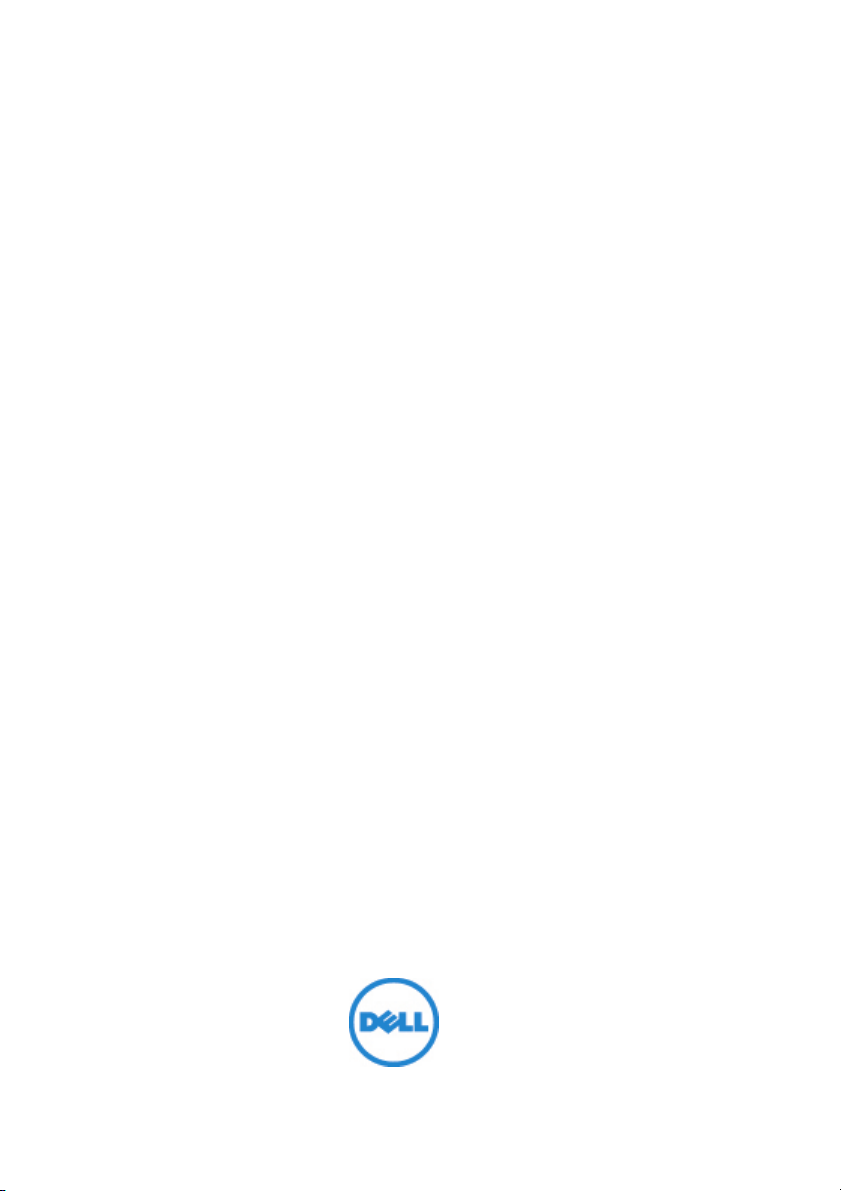
Dell 1 HE LED-Konsole zur
Befestigung im Rack
Benutzerhandbuch
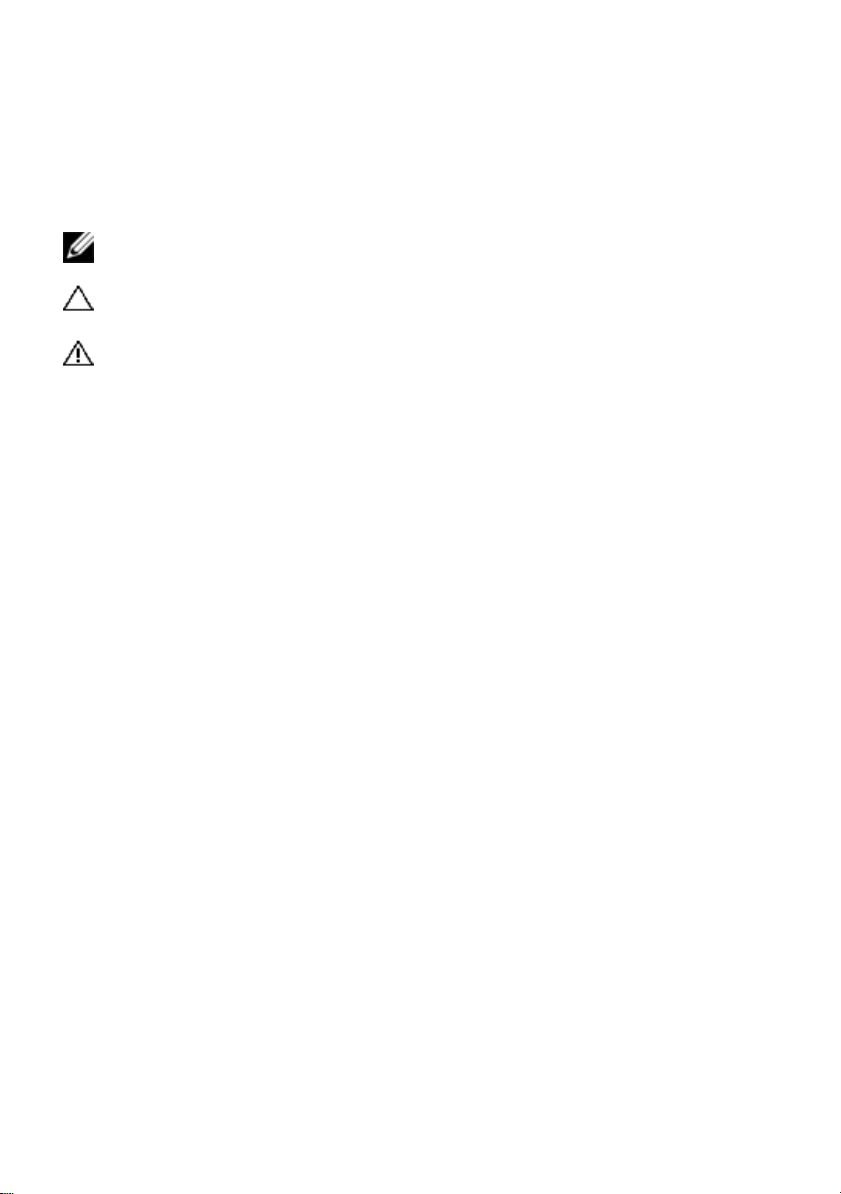
Wichtige Hinweise,
Vorsichtsmaßnahmen und Warnhinweise
HINWEIS: Ein HINWEIS weist auf Informationen hin, die Ihnen helfen,
Ihren Rechner effizienter einzusetzen.
VORSICHT:VORSICHT weist auf mögliche Hardware-Schäden oder
Datenverlust hin, wenn die Anweisungen nicht befolgt werden.
WARNUNG: WARNUNG weist auf mögliche Sachschäden,
Personenschäden oder tödliche Verletzungen hin.
____________________
Die Informationen in diesem Dokument können sich ohne Vorankündigung
ändern.
© 2012 Dell Inc. Alle Rechte vorbehalten.
Jegliche Vervielfältigung dieser Dokumente ohne schriftliche Genehmigung von Dell
Inc.ist strengstens verboten.
In diesem Text verwendete Marken: Dell™ und das DE LL Logo sind Marken von
Dell Inc.
Möglicherweise werden andere Marken und Markennamen in diesem Dokument
verwendet, um auf E igentümer dieser Marken und Namen oder deren Produkte zu
verweisen. Dell Inc.weist jegliche Eigentumsinteressen an Marken und
Markennamen anderer von sich.
590-1135-503A
Modell FPM185
September 2012
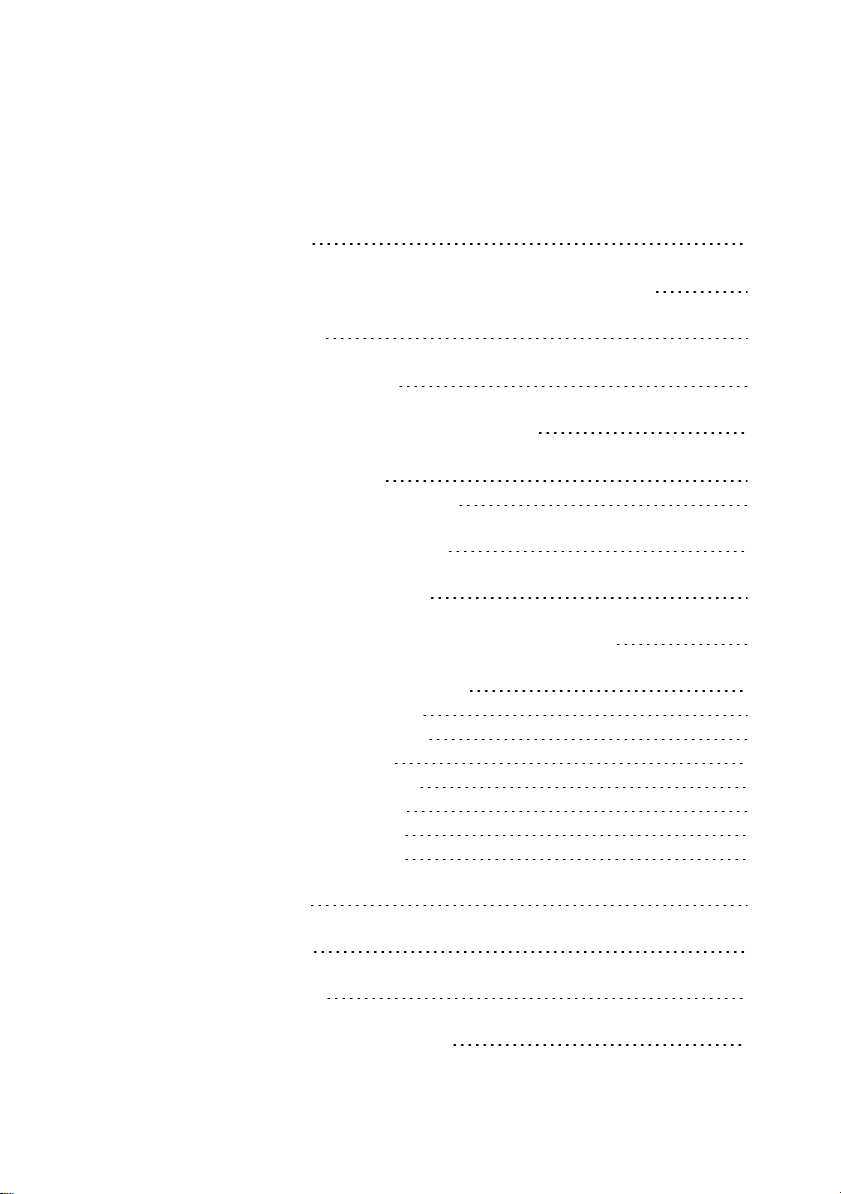
Inhalt
Überblick 1
Lieferumfang der LED-Konsole zur Befestigung im Rack 2
Installation 3
Installation im Rack 3
Verwendung des Konsolen-Trays 11
Produktmerkmale 11
Stromverwaltungsmodi 12
Einrichten des Bildschirms 13
Stomverwaltungssystem 14
Verwendung des Bedienfeldes an der Vorderseite 14
Verwendung des OSD-Menüs 15
Helligkeit/Kontrast 17
Automat. anpassen 17
Eingabequelle 17
Farbeinstellungen 17
Anzeigeeinstell. 17
Andere Einstell. 18
Personalisieren 20
USB 3.0 20
Tastatur 20
Touchpad 24
Entfernen aus dem Rack 26
Inhalt | 1
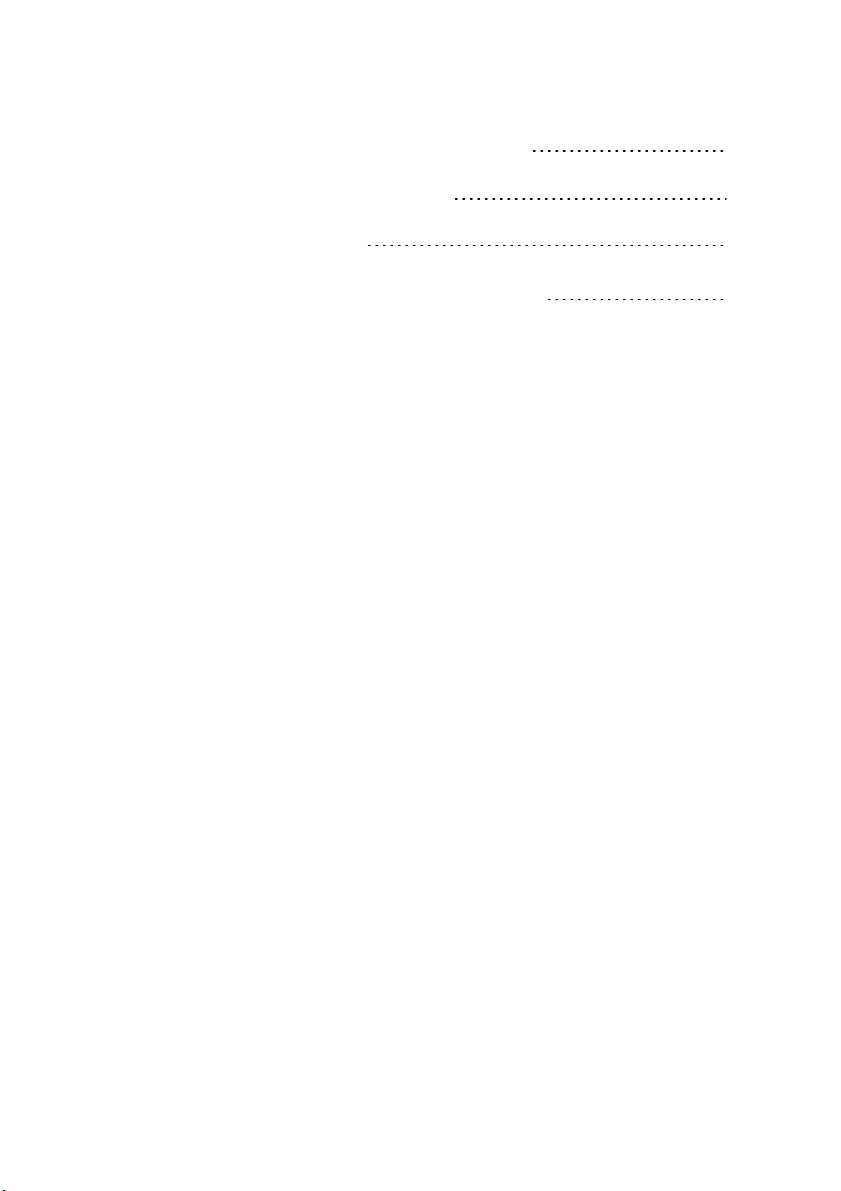
Anhang A: Sicherheitsvorkehrungen 30
Allgemeine Sicherheitshinweise 30
Anhang B: Taktung 34
Anhang C: Technischer Kundendienst 37
Inhalt | 2
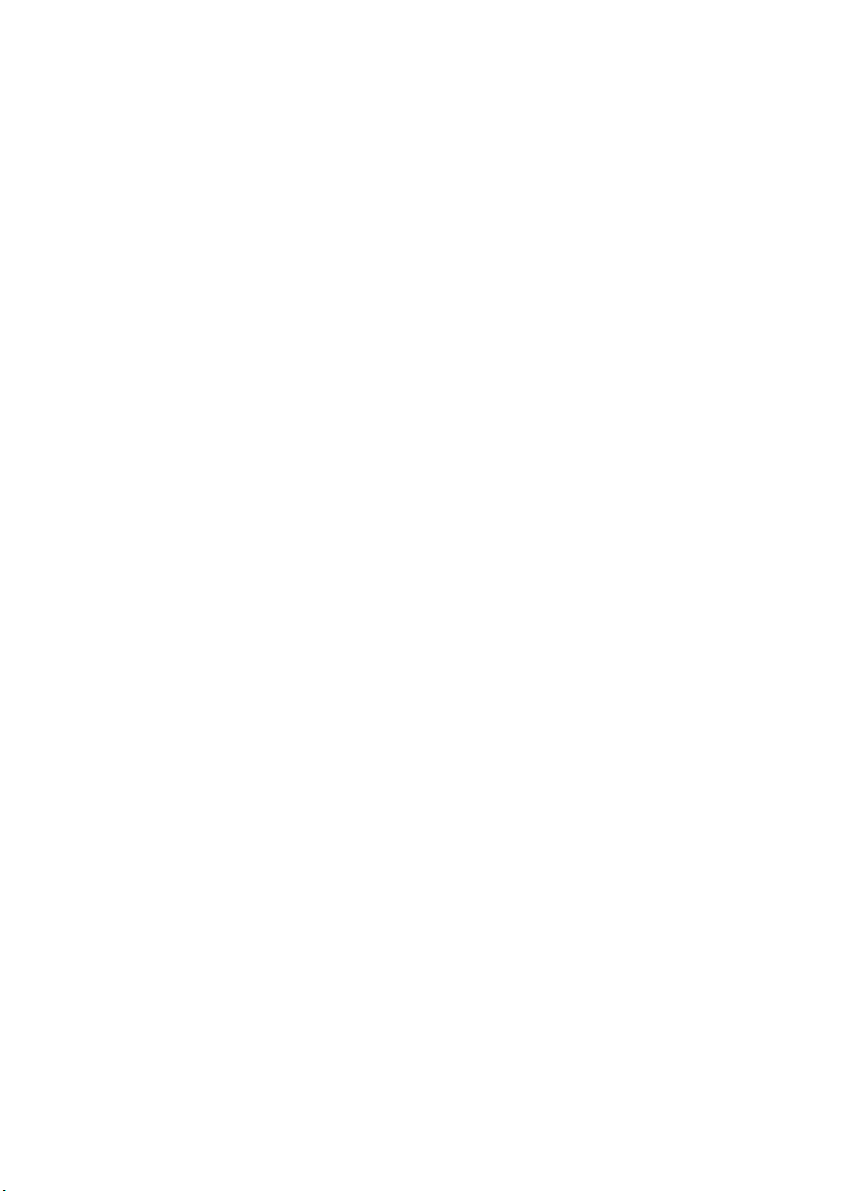
1
Überblick
Die Dell 1 HE LED-Konsole zur Befestigung im Rack verfügt über einen
Flachbildschirm, der auf neuesten Technologien basiert, eine hohe Leistung
bietet und ohne Quecksilber hergestellt ist.Dieses Produkt verwendet einen 15poligen D-Sub-VGA-Anschluss und unterstützt 28 VESA-Modi, die
VESADPMS-Stromverwaltung und Plug&Play-Funktionalität. Im Vergleich mit
einem herkömmlichen CRT-Monitorbelegt der Bildschirm wenig Platz im Rack.
Außerdem hat der Flachbildschirm einen geringeren Stromverbrauch.
Überblick | 1
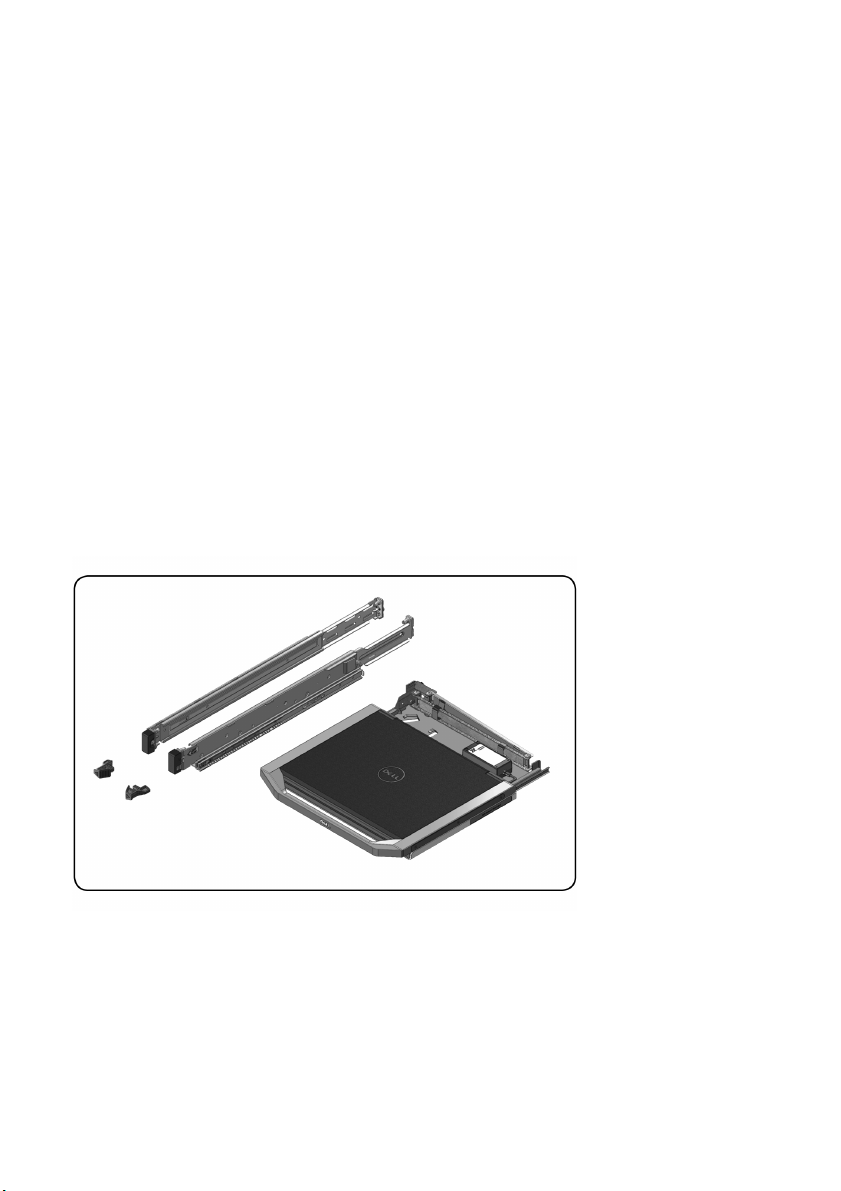
Lieferumfang der LED-Konsole zur Befestigung im Rack
Zum Lieferumfang der LED-Konsole gehören die folgenden Teile:
• Eine 1 HE LED-Konsole zur Befestigung im Rack
• Ein Paar Dell ReadyRails™ II-Gleitschienen
• Ein Paar Rack-Transportsperren
• Installationsleitfaden
• Leitfaden zu Sicherheits- und behördlichen Bestimmungen
• CD
Abb ildung 1.1. L ieferumfang der 1 HE LED-Konsole zur Befestigung im Rack
2 | Überblick
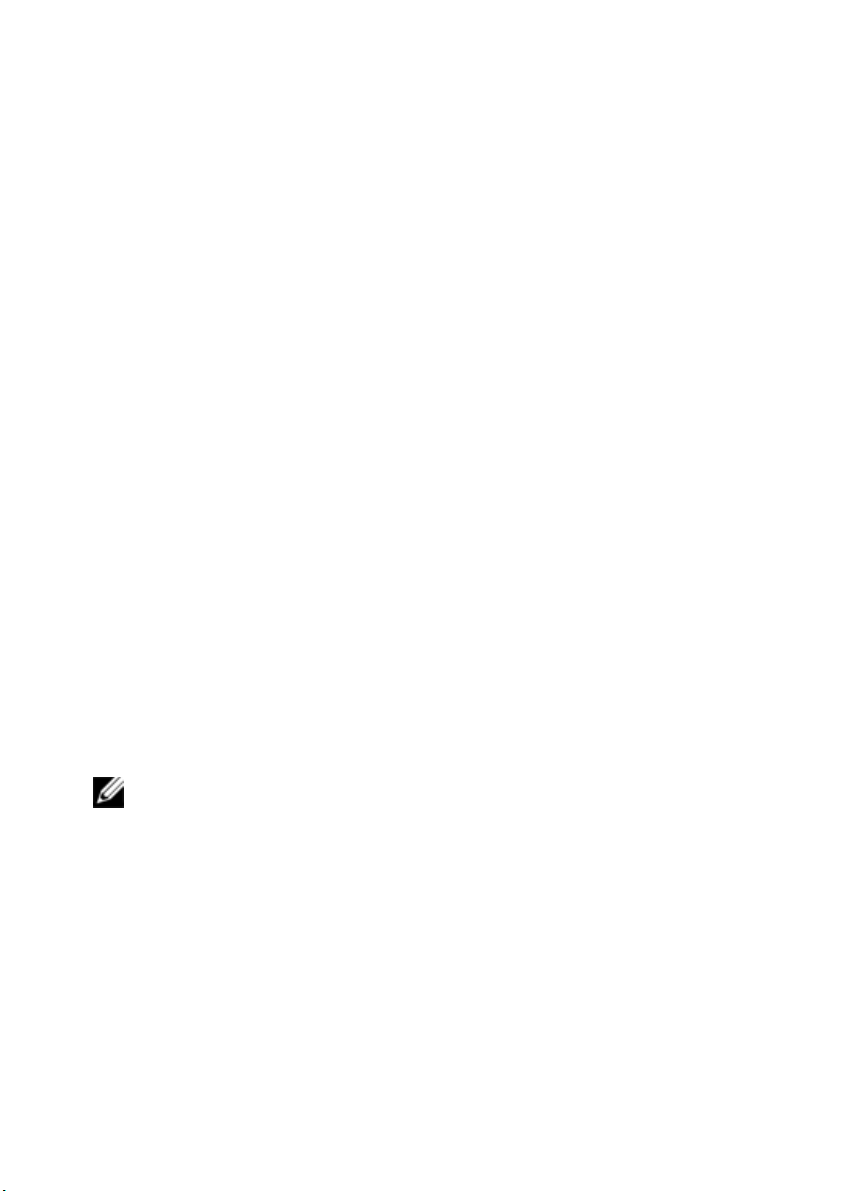
2
Installation
Installation im Rack
In diesem Abschnitt wird beschrieben, wie das Dell 1 HE LED-Konsolen-Tray
in einem Rackschrank mit vier Stützen installiert wird. Die ausziehbare TrayEinheit umfasst eine Tastatur mit Tastenfeld sowie einen Flachbildschirm, der
zur Verwendung vom Konsolen-Tray nach oben gedreht werden kann. Über den
Kabelmanagement-Arm werden die Kabel für den Bildschirm, die
Stromversorgung und die Tastatur mit Tastenfeld sowie die USB-Kabel zur
Rückseite des Racks geführt. Die Stromversorgung des Bildschirms ist im
Konsolen-Tray installiert.
Sie können das Konsolen-Tray mithilfe von Dell ReadyRails™ II-Gleitschienen
in Rackschränken beliebiger Hersteller installieren.
Anleitungen zum Entfernen finden Sie unter „Entfernen aus dem Rack“ auf
Seite 26.
HINWEIS: Zur Befestigung des 1 HE LED-Konsolen-Trays wird ein freier 1 HE-Rackplatz
benötigt.
Installation | 3
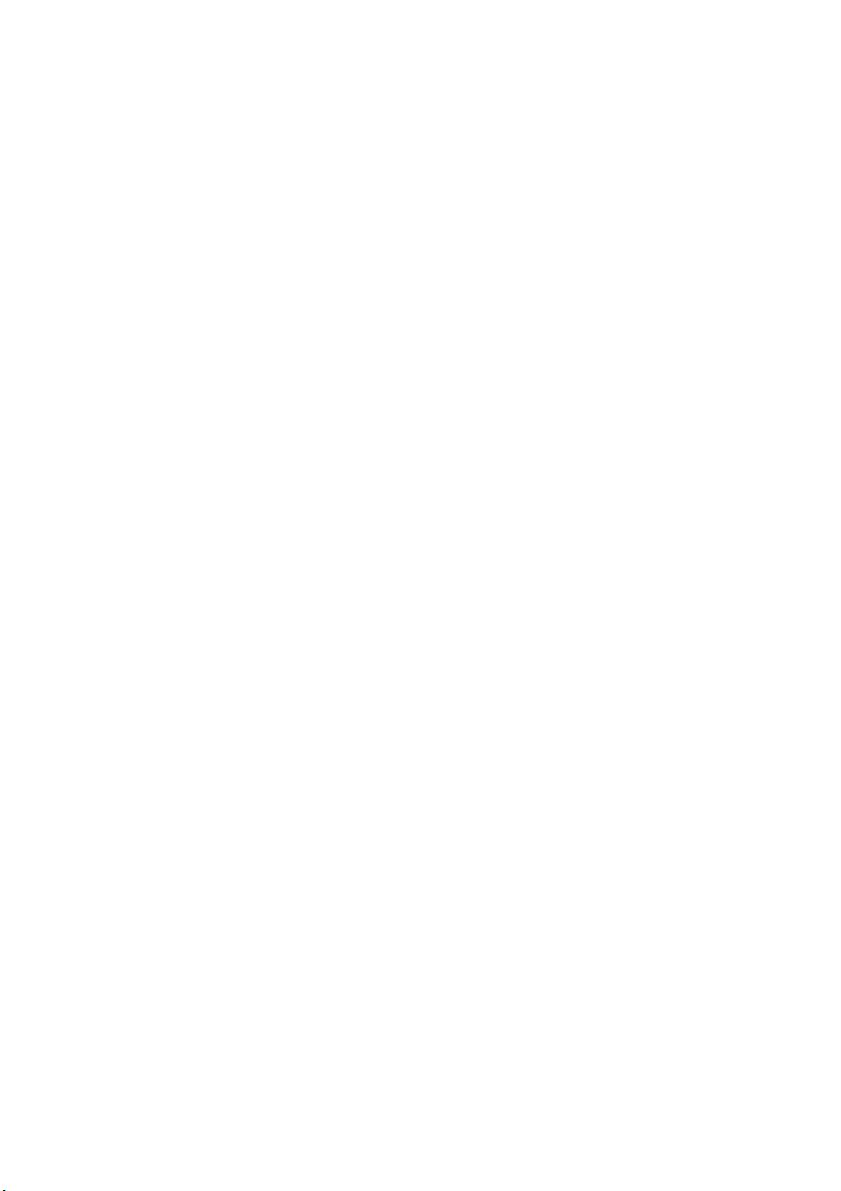
So installieren Sie die Schienen ohne Werkzeuge:
1 Positionieren Sie die mit FRONT beschrifteten linken und rechten
Schienenendstücke so, dass sie nach innen zeigen, und richten Sie jedes
Endstück an den Bohrungen an der Vorderseite der vertikalen Rackflansche
aus.
2 Richten Sie jedes Endstück in den unteren und oberen Bohrungen des
gewünschten HE-Platzes aus, bis die Verriegelung mit einem Klicken
einrastet.
3 Platzieren Sie das hintere Ende der Schiene so, dass es sich vollständig auf
dem vertikalen Rackflansch befindet und die Verriegelung mit einem Klicken
einrastet.
4 | Installation
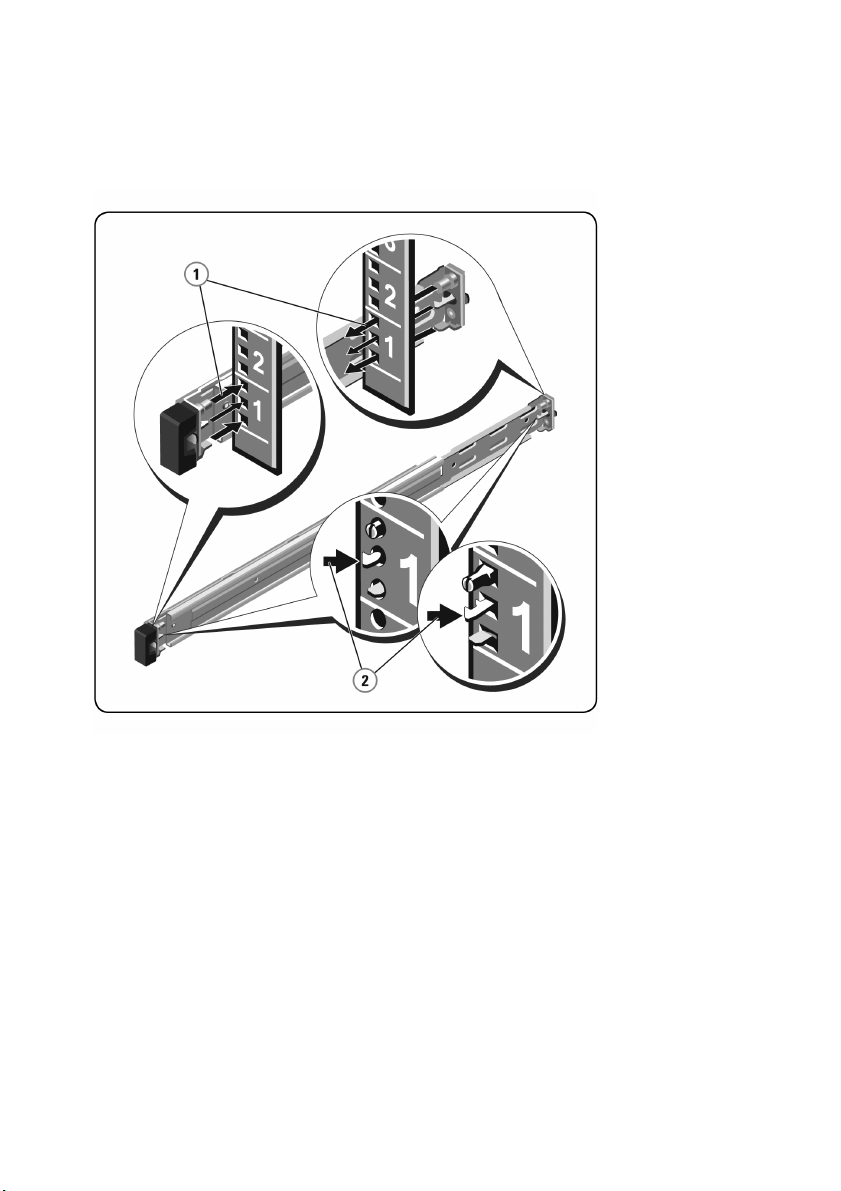
Abb ildung 2.1. Installatio n d er Schienen ohne Werkzeug e
Installation | 5
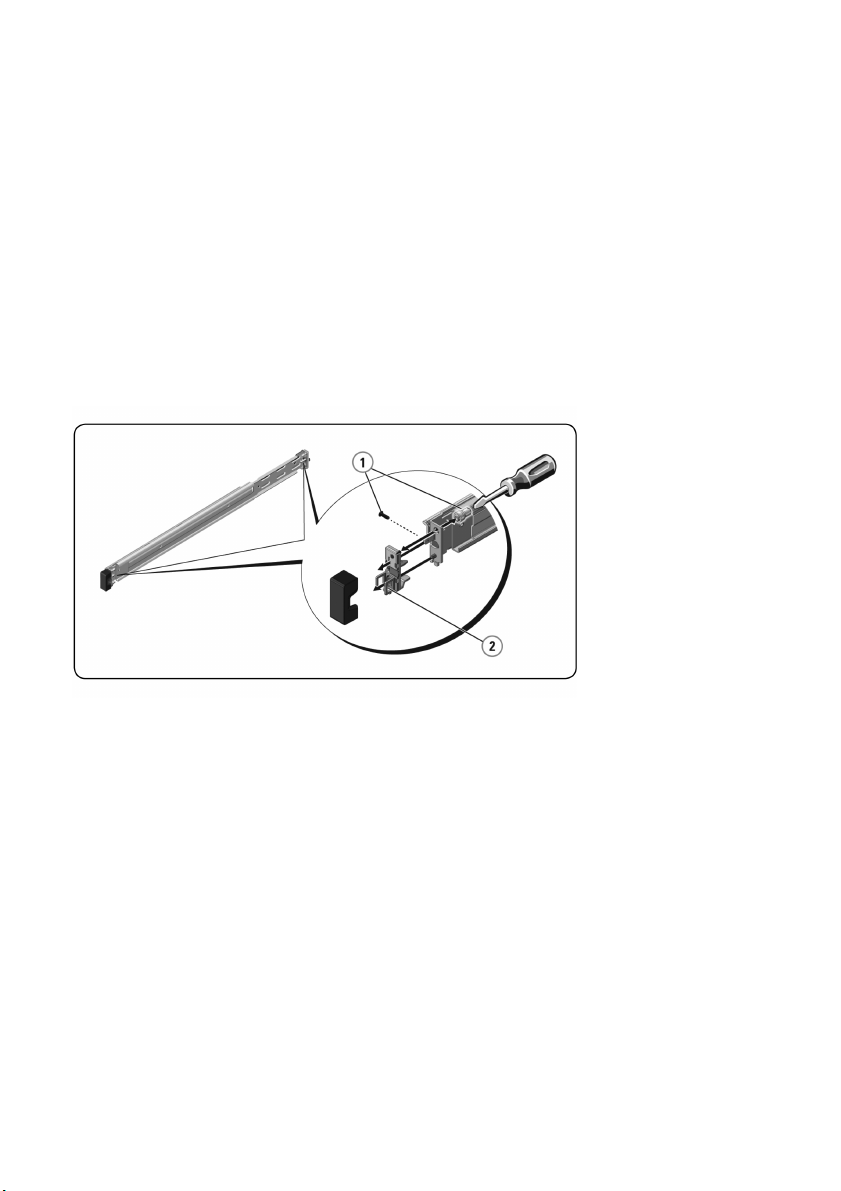
Vorbereitung der Installation der Schienen mit Werkzeugen:
1 Entfernen Sie die Schrauben mithilfe eines Sechskantschraubendrehers von
der vorderen Befestigungshalterung. Entfernen Sie dann die Stifte an den
vorderen und hinteren Befestigungshalterungen mithilfe eines
Flachkopfschraubendrehers.
2 Entfernen Sie die Schienenverriegelungssets durch Ziehen und Drehen von
den Befestigungshalterungen.
Abb ildung 2.2. Vorbereitung d er Installation der Schienen mit Werkzeugen
6 | Installation
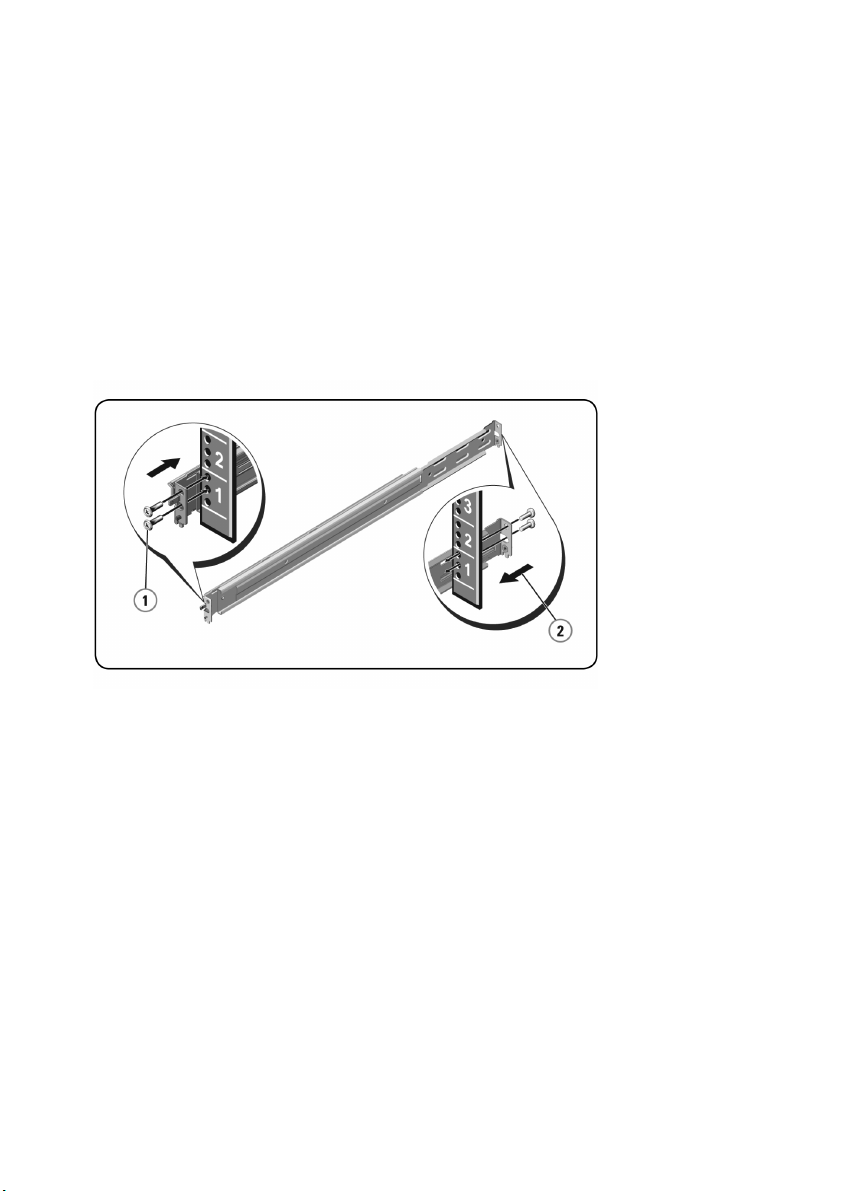
So installieren Sie Schienen mit Werkzeugen:
1 Befestigen Sie die rechten und linken Befestigungsschienen mit zwei
Schraubenpaaren an den vorderen vertikalen Rackflanschen.
2 Schieben Sie die linken und rechten rückseitigen Halterungen nach vorne zu
den hinteren vertikalen Rackflanschen und befestigen Sie sie mit zwei
Schraubenpaaren.
Abb ildung 2.3. Installatio n d er Schienen mit Werkzeugen
Installation | 7
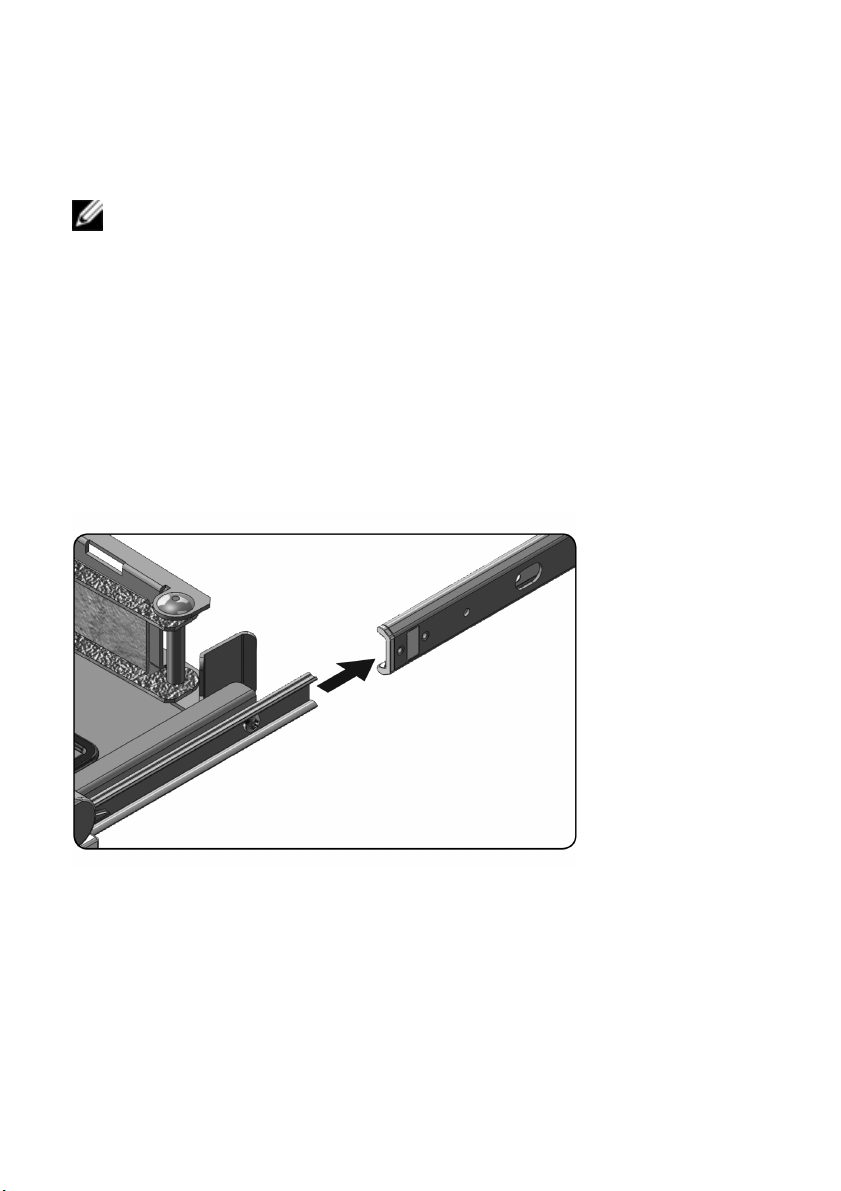
So installieren Sie das Konsolen-Tray:
HINWEIS: Sorgen Sie für eine angemessene Stabilisierung, bis die GehäuseSchienenteile auf beiden Seiten in die Gleitschienen eingesetzt wurden.
1 Ziehen Sie die Gleitschienen ganz aus dem Rack heraus.
2 Richten Sie die Enden der Gehäuse-Schienenteile korrekt aus und setzen Sie
sie am Ende der Schienen ein.
3 Schieben Sie die Komponenten nach innen, bis die Gehäuse-Schienenteile
vollständig eingesetzt sind.
4 Bewegen Sie das Konsolen-Tray durch Schieben und Ziehen im Rack vor
und zurück, bis es sich leichtgängig im Rack bewegt.
Abb ildung 2.4. Installatio n d es Konsolen -T rays
8 | Installation
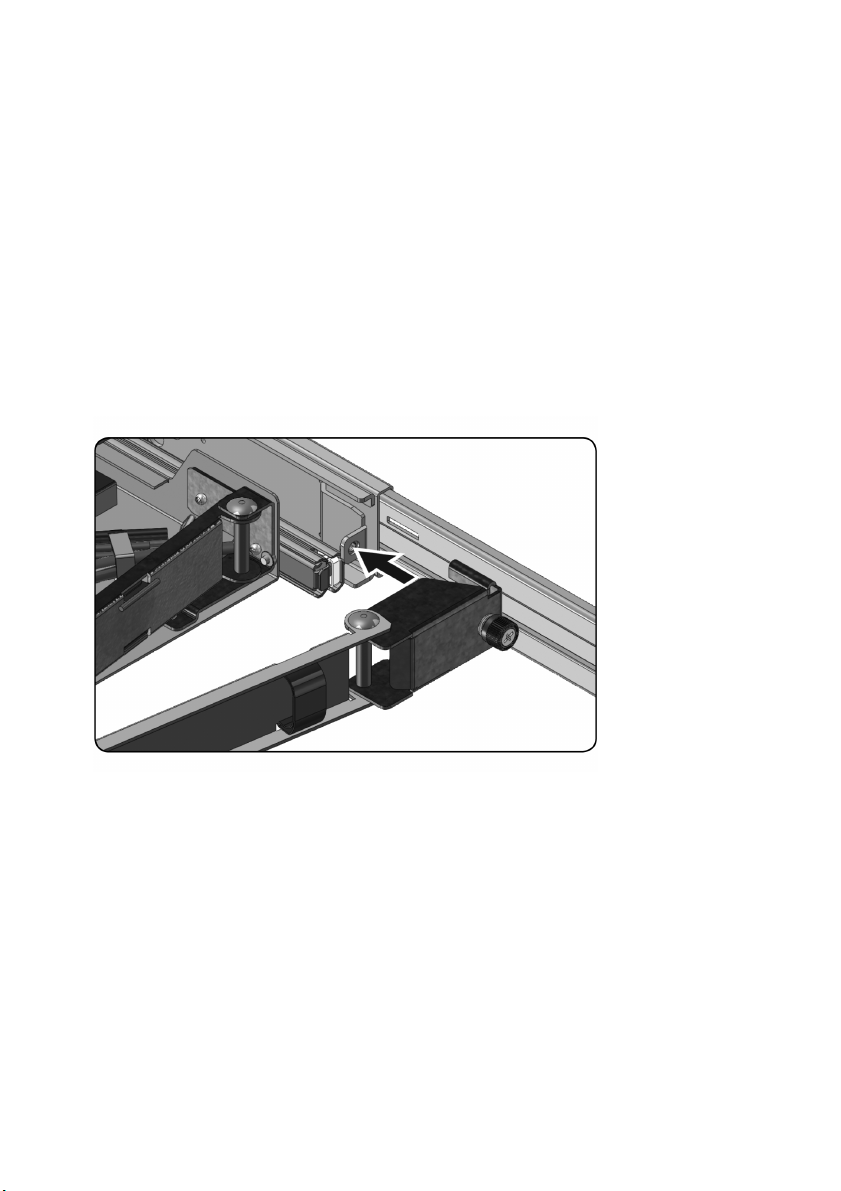
So installieren Sie den Kabelmanagement-Arm (KMA):
1 Schneiden Sie den Kabelbinder, mit dem der KMA an der Rückseite des
Trays befestigt ist, von der Rückseite des Racks aus durch.
2 Ziehen Sie das freie Ende des KMA zur Halterung am Ende der linken fest
positionierten Schiene.
3 Befestigen Sie den Arm mit der unverlierbaren Schraube, die sich am Ende
des Arms befindet, an der Halterung.
Abb ildung 2.5. Installatio n d es Kabelmanag ement-Arms
Installation | 9
